Betulkan kami tidak dapat menandatangani anda dengan kelayakan ini kerana domain anda tidak tersedia
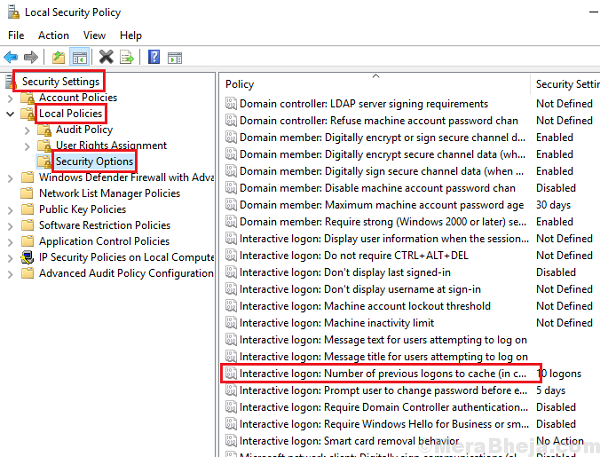
- 4168
- 818
- Dale Harris II
Pengguna yang menggunakan sistem dalam organisasi, sistem yang sepatutnya disatukan ke domain, yang disambungkan ke rangkaian syarikat dan terikat di bawah dasar kumpulan biasa, sering melaporkan kesilapan:
Kami tidak dapat menandatangani anda dengan kelayakan ini kerana domain anda tidak tersedia. Pastikan peranti anda disambungkan ke rangkaian organisasi anda dan cuba lagi. Sekiranya anda mendaftar masuk pada peranti ini dengan kelayakan lain, anda boleh log masuk dengan kelayakan itu.
Setelah membaca kesilapan ini, pemikiran pertama yang teringat adalah bahawa sistem tidak bergabung dengan domain yang tepat, dan kita perlu log masuk sebagai pentadbir dan melakukan yang diperlukan. Walau bagaimanapun, itu jarang berlaku. Sebaliknya, kebanyakan pengguna dapat log masuk ke sistem mereka dengan baik sebelum mendapat ralat ini, jadi tidak seharusnya sistem tiba -tiba disjoined dari domain.
Kami boleh mencuba penyelesaian berikut secara berurutan untuk menyelesaikan masalah ini:
Isi kandungan
- Penyelesaian 1] Reboot sistem tanpa sambungan rangkaian
- Penyelesaian 2] Keluarkan pengguna dari kumpulan pengguna yang dilindungi
- Penyelesaian 3] Menggunakan Dasar Keselamatan Snap-In
- Penyelesaian 4] Tukar alamat pelayan DNS
- Penyelesaian 6] Keluarkan profil yang rosak dari editor pendaftaran
- Penyelesaian 7] di skrin log masuk Pilih pengguna domain untuk log masuk
Penyelesaian 1] Reboot sistem tanpa sambungan rangkaian
Untuk membaca status pautan sistem ke organisasi, sistem perlu disambungkan ke rangkaian. Walau bagaimanapun, fakta yang kurang diketahui ialah kita sebenarnya tidak perlu log masuk ke sistem untuk menyambungkannya ke Internet. Sekiranya mana -mana rangkaian ditetapkan ke lalai, sistem akan menyambung ke rangkaian sebelum mencapai skrin kunci. Untuk mengasingkan isu ini, kita perlu memutuskan rangkaian dan reboot sistem.
1] Anda dapat melihat ikon sambungan rangkaian di sudut kanan bawah skrin. Putuskan sambungan dari rangkaian dari sana.
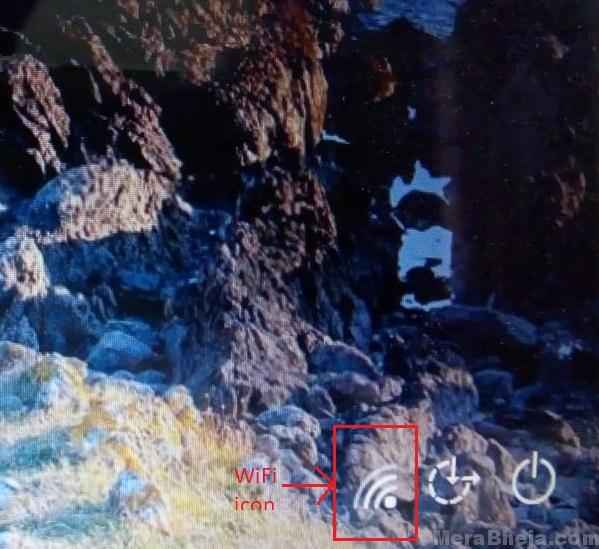
2] Jika itu tidak mungkin, cuba cabut sumber sambungan rangkaian secara manual (misalnya. pasangkan kabel Ethernet atau matikan penghala wifi).
3] Mulakan semula sistem dan periksa sama ada ia membantu kali ini.
Sekiranya ini tidak berfungsi, log masuk ke sistem sebagai pentadbir untuk melakukan penyelesaian masalah yang dicadangkan lebih lanjut.
Penyelesaian 2] Keluarkan pengguna dari kumpulan pengguna yang dilindungi
Kumpulan pengguna yang dilindungi diuruskan oleh pasukan IT organisasi, atau secara umum oleh pentadbir pelayan sekumpulan sistem terurus. Sekiranya pengguna ditambah kepada kumpulan ini, dia mungkin menghadapi masalah pembalakan secara normal, terutamanya penambahannya baru -baru ini. Kadang -kadang, ia mengubah domain yang berkaitan (telah berlaku dengan saya dua kali). Oleh itu, kita perlu menghubungi pasukan yang mengawal keizinan dalam Direktori Aktif untuk membuat perubahan dengan sewajarnya.
Penyelesaian 3] Menggunakan Dasar Keselamatan Snap-In
1] Tekan Menang + r untuk membuka Jalankan tetingkap. Taipkan arahan SECPOL.MSC dan tekan Enter untuk membuka dasar keselamatan snap-in.
2] Pergi ke Tetapan Keselamatan >> Dasar Tempatan >> Pilihan Keselamatan.
3] di panel kanan, cari polisi Log masuk interaktif: bilangan logon sebelumnya ke cache (sekiranya pengawal domain tidak tersedia) dan klik dua kali untuk menukar nilainya. Tukar nilai jika "Jangan Cache Logon"Hingga 0.
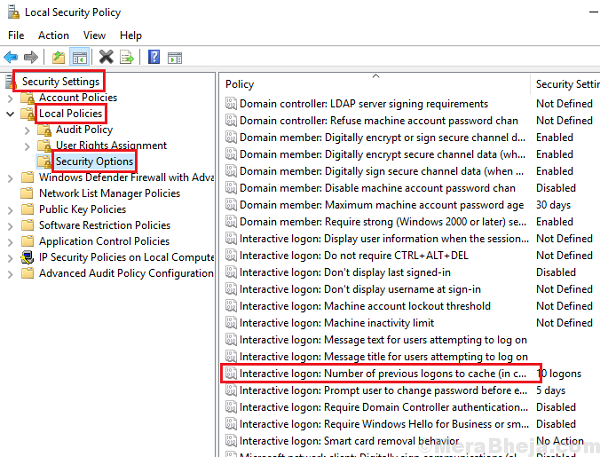
Penyelesaian 4] Tukar alamat pelayan DNS
1] Tekan Menang + r untuk membuka Jalankan tetingkap dan taipkan arahan NCPA.cpl. Tekan Enter untuk membuka tetingkap Sambungan Rangkaian.
2] Klik kanan pada anda penyesuai rangkaian pilih Sifat. Anda mungkin memerlukan kebenaran pentadbir untuk perkara yang sama.
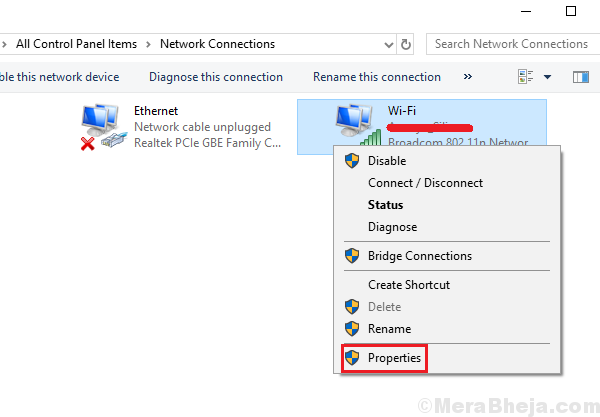
3] Klik dua kali pada Versi Protokol Internet 4 untuk membuka sifatnya.
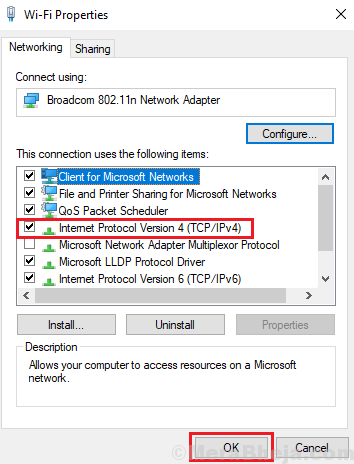
4] Serihkan butang radio untuk menggunakan alamat pelayan DNS berikut.
5] Masukkan nilai berikut:
Alamat DNS yang disukai: 8.8.8.8
Alamat DNS Alternatif: 8.8.4.4
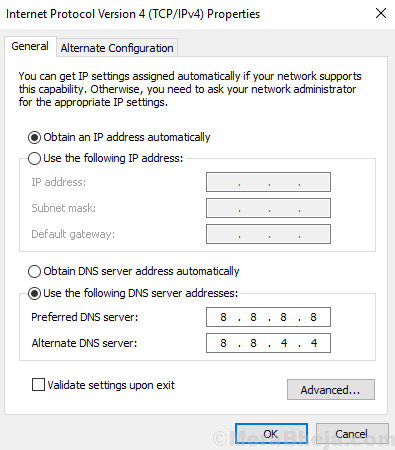
6] Klik OK untuk menyimpan tetapan dan reboot sistem.
Penyelesaian 6] Keluarkan profil yang rosak dari editor pendaftaran
1. Cari Regedit di Kotak Carian Windows 10 dan Buka Editor Pendaftaran.
2. Sebelum meneruskan, hanya ambil sandaran editor pendaftaran dengan pergi Fail> Eksport di Editor Pendaftaran.
3. Sekarang, pergi ke lokasi berikut di Editor Pendaftaran.
Hkey_local_machine \ software \ microsoft \ windows nt \ currentversion \ profilelist
4. Kembangkan senarai profil dan cari kunci di menu kiri yang mempunyai .Bak pada akhirnya dalam format (s-1-5-21-xxxx ... xx), di mana xx .. .xx adalah nombor.
Mesti ada kunci lain dengan nombor yang sama tanpa mempunyai .Bak pada akhir. Padam itu.
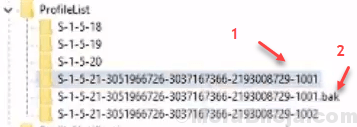
5. Sekarang, namakan semula Kunci dengan .Bak pada akhir dan keluarkan .Bak dari akhir.
6. Mula semula komputer anda
Semoga ia membantu!
Penyelesaian 7] di skrin log masuk Pilih pengguna domain untuk log masuk
Pada skrin log masuk, pilih pengguna domain untuk log masuk ke dalam sistem
- « Betulkan Perkhidmatan Kemas Kini Windows Tidak Menjalankan Pada Windows 10/11
- [Diselesaikan] Ralat 1500. Pemasangan lain sedang berjalan Windows 10/11 »


